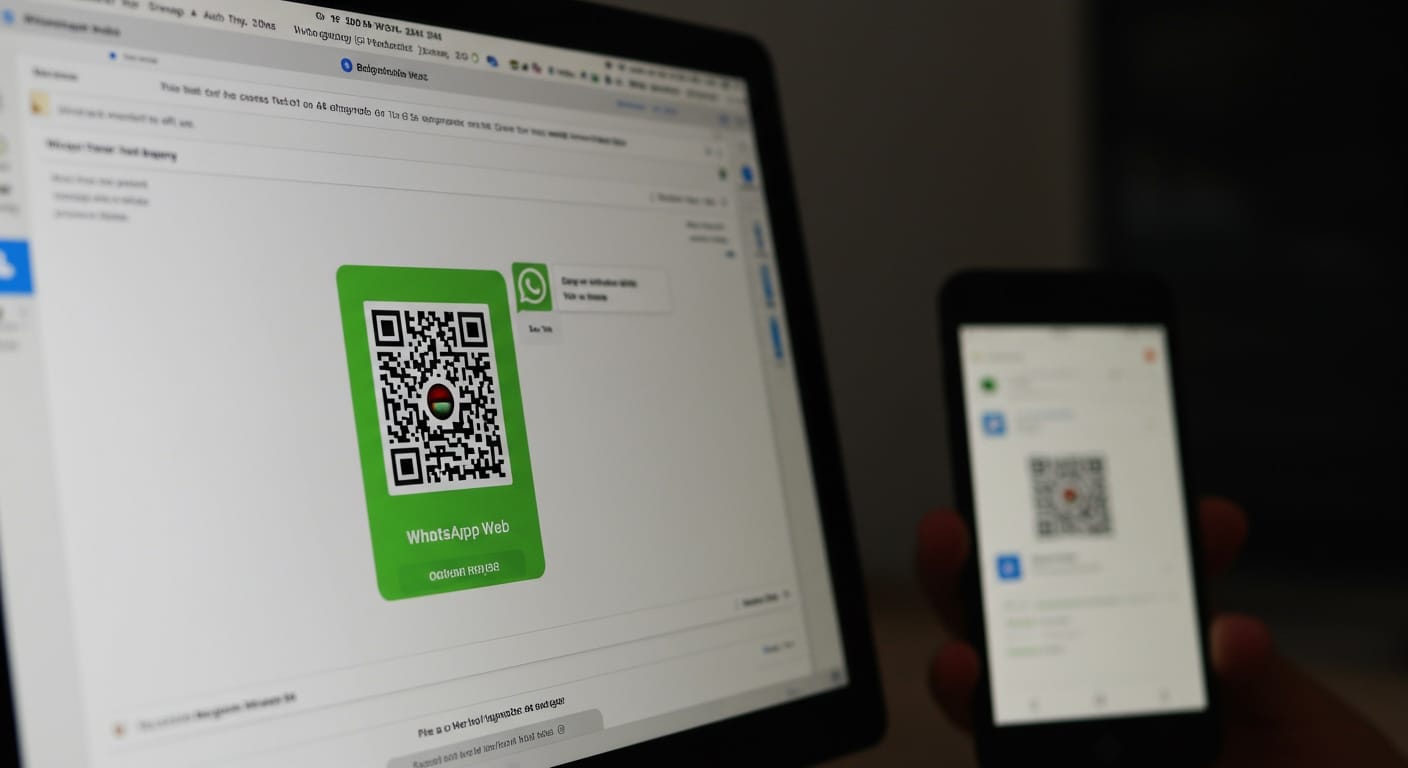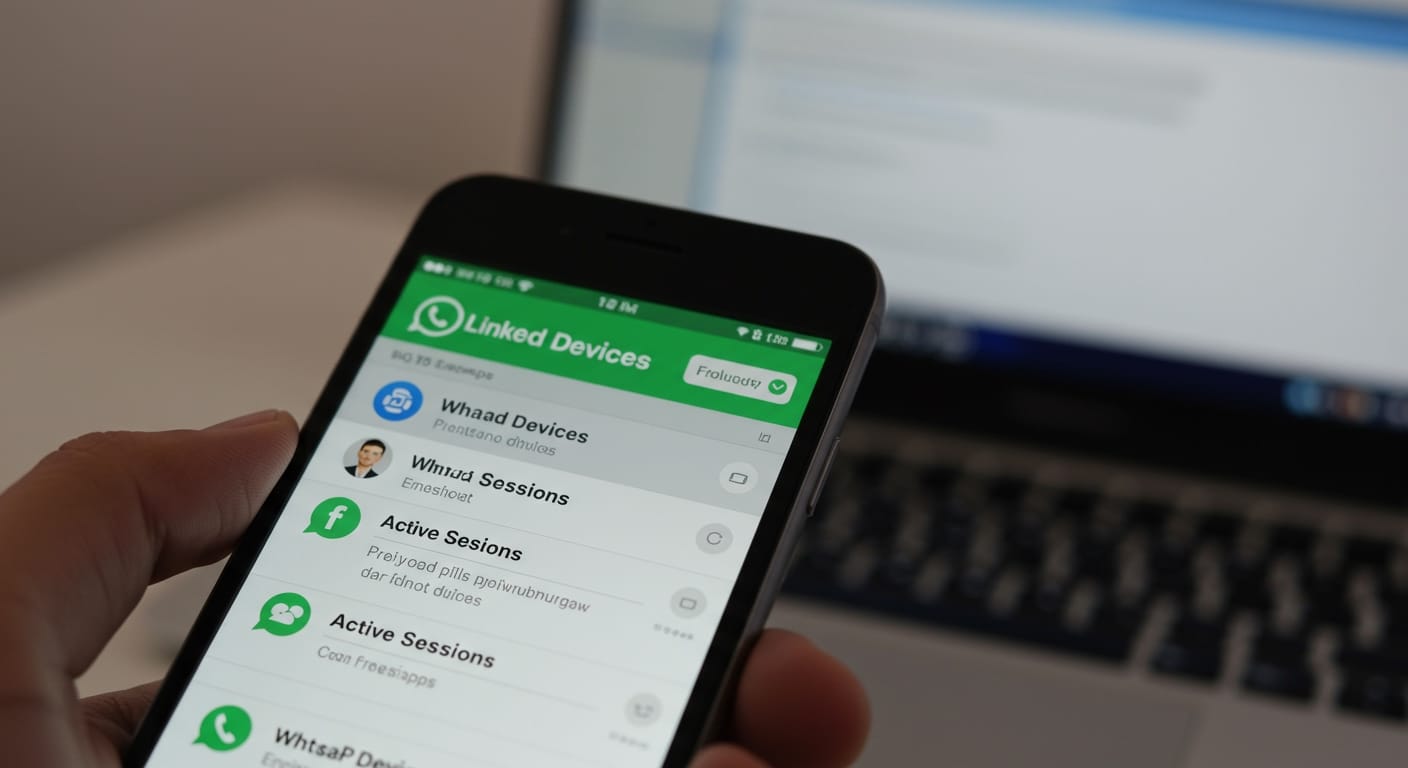Como Não Ser Descoberto no WhatsApp Web?
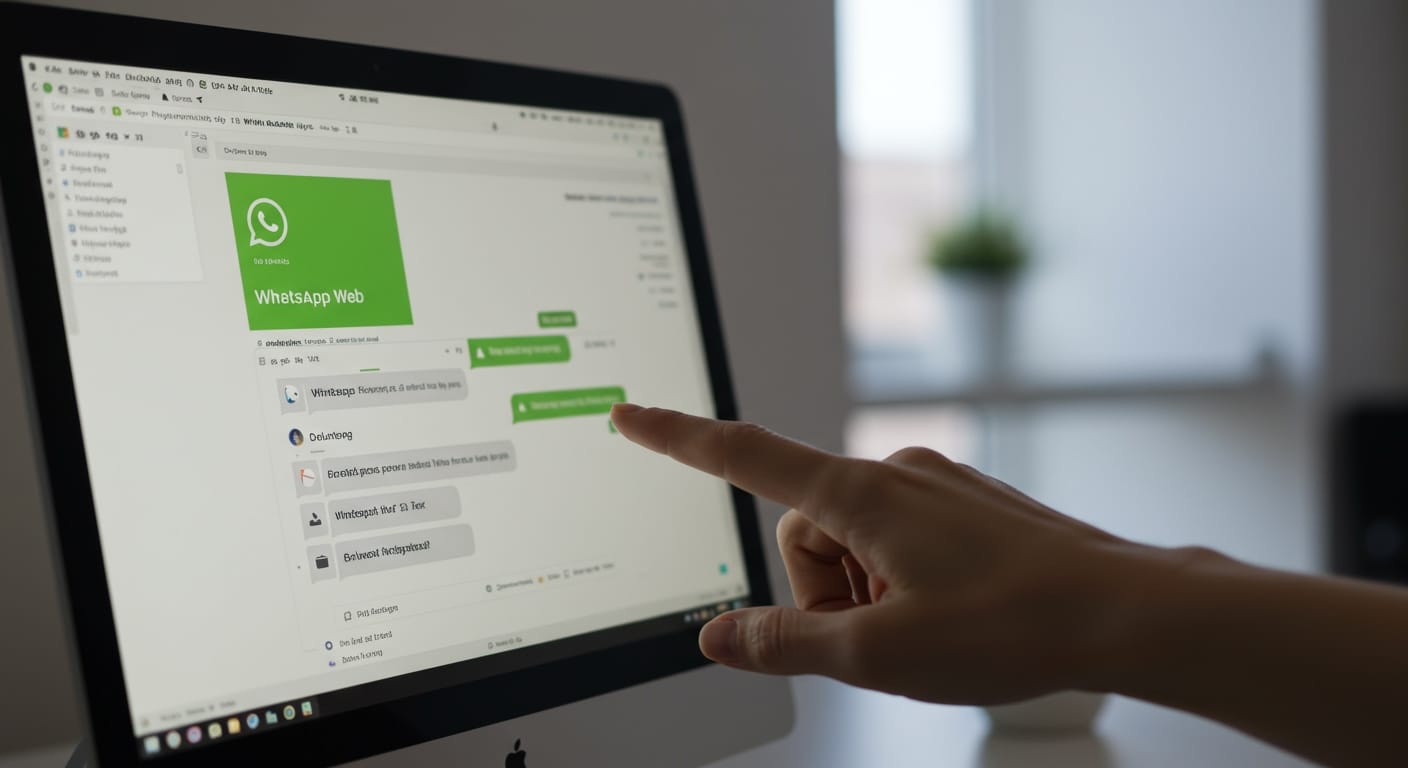
O WhatsApp Web é uma ferramenta incrivelmente útil para quem passa muito tempo no computador, permitindo que você acesse suas conversas e arquivos sem precisar pegar o celular a todo momento. No entanto, essa conveniência vem com uma ressalva: a privacidade. Se você compartilha o computador com outras pessoas ou trabalha em um ambiente aberto, a preocupação em não ser "descoberto" usando o WhatsApp Web é real.
Mas o que significa "não ser descoberto"? Pode ser desde evitar que alguém veja suas mensagens na tela até garantir que ninguém saiba que você está online ou com o WhatsApp aberto no navegador. Felizmente, com algumas práticas simples, você pode aumentar significativamente sua discrição e segurança.
1. Sempre Desconecte-se (Faça Logoff!)
Esta é a regra de ouro, a mais importante e fundamental. Nunca subestime o poder de um logoff. Se você está usando o WhatsApp Web em um computador compartilhado, público ou mesmo no seu próprio, mas com risco de outras pessoas acessarem, sempre desconecte-se ao terminar de usar.
Para fazer isso, basta ir nos três pontos verticais (Menu) no canto superior esquerdo da tela do WhatsApp Web e clicar em "Desconectar". É rápido e evita surpresas desagradáveis.
2. Gerencie Suas Sessões Ativas
Você pode ter esquecido de desconectar o WhatsApp Web de um computador antigo ou de um local público. Não se preocupe! O WhatsApp oferece uma forma simples de verificar e encerrar todas as sessões ativas remotamente pelo seu celular.
No seu aplicativo do WhatsApp no celular:
- Vá em "Configurações" (Android) ou "Ajustes" (iOS).
- Toque em "Aparelhos conectados".
- Você verá uma lista de todos os dispositivos onde seu WhatsApp Web está conectado.
- Toque em qualquer sessão que você não reconheça ou queira encerrar e selecione "Desconectar". Isso garante que ninguém mais esteja espiando suas conversas.
3. Use o Bloqueio de Tela do Computador
Uma medida de segurança básica, mas eficaz. Sempre que for se afastar do seu computador, mesmo que por um breve período, bloqueie a tela. Isso impede que qualquer pessoa acesse não apenas seu WhatsApp Web, mas todo o seu sistema.
- No Windows: Pressione .
- No macOS: Pressione .
4. Considere Extensões de Privacidade para o Navegador
Existem extensões de navegador (especialmente para Chrome e Firefox) projetadas especificamente para aumentar a privacidade no WhatsApp Web. Elas podem, por exemplo, desfocar mensagens, nomes de contatos e fotos até que você passe o mouse sobre eles.
Procure por "Privacy Extension for WhatsApp Web" na loja de extensões do seu navegador. Certifique-se de escolher uma extensão com boas avaliações e que seja de uma fonte confiável.
5. Use o Modo Anônimo/Privado do Navegador
Se você precisa usar o WhatsApp Web em um computador que não é seu e não quer deixar rastros (cookies, histórico, etc.), o modo anônimo (ou "navegação privada") é seu aliado.
- Ele não salva seu histórico de navegação, cookies ou dados do site após o fechamento da janela.
- Lembre-se de fechar todas as janelas anônimas quando terminar para garantir que a sessão seja encerrada.
6. Cuidado com o "Manter Conectado"
Ao escanear o QR Code, o WhatsApp Web oferece a opção "Manter conectado". Em seu computador pessoal e seguro, isso é conveniente. No entanto, em computadores compartilhados ou públicos, desmarque esta opção. Ela é a principal responsável por manter sua sessão ativa por longos períodos, mesmo após fechar o navegador.
7. Posicionamento Físico e Privacidade da Tela
Pode parecer óbvio, mas a posição do seu monitor e a quem ele está visível são cruciais. Se você está em um escritório aberto ou em um local público, posicione a tela de forma que seja difícil para pessoas alheias visualizarem suas conversas. Considere o uso de filtros de privacidade de tela, se a segurança for uma prioridade máxima.
8. Limpe o Histórico do Navegador (após o uso em locais públicos)
Mesmo usando o modo anônimo, se você acidentalmente o esqueceu, limpar o histórico de navegação e os cookies pode ser uma medida de último recurso para remover quaisquer vestígios do seu acesso ao WhatsApp Web em um computador público ou compartilhado. Isso é mais trabalhoso, mas garante que não haja atalhos ou dados armazenados.
9. Fique Atento às Notificações de Login
O WhatsApp notifica seu celular sempre que uma nova sessão do WhatsApp Web ou Desktop é iniciada. Preste atenção a essas notificações. Se você receber uma notificação de login que não reconhece, aja imediatamente para desconectar essa sessão através do seu celular (item 2).
Conclusão
Usar o WhatsApp Web é prático, mas manter a privacidade e segurança deve ser uma prioridade. Ao adotar essas práticas, especialmente a de sempre desconectar-se e gerenciar suas sessões, você garante que suas conversas permaneçam confidenciais e que sua atividade no WhatsApp Web não seja descoberta por olhos indesejados. É uma questão de higiene digital que vale a pena incorporar no seu dia a dia.
Leia Também